为何win10 adobe flash pllayer被阻止 win10 adobe flash pllayer被阻止怎么解决
更新时间:2022-02-28 09:42:52作者:xinxin
微软已经通过wn10 ghost系统更新目录提供了名为 "删除Adobe Flash Player的更新"的补丁,但目前它是可选的,大多数用户并不知道,不过有些用户也会遇到adobe flash pllayer被阻止的情况,对此win10 adobe flash pllayer被阻止怎么解决呢?接下来小编就来告诉大家解决方法。
推荐下载:win10专业版原版镜像
具体方法:
1、首先确认你的电脑有安装adobe flash player插件且设置正确,首先右键单击此电脑--属性,如下图所示
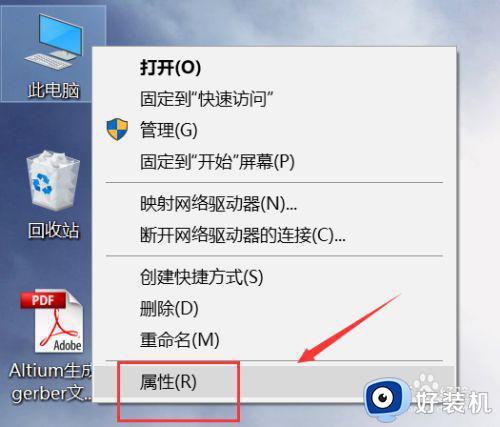
2、进入电脑属性界面,点击控制面板主页,如下图所示
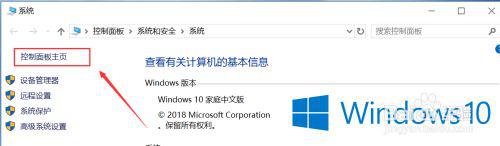
3、进入控制面板主页,选择类别--小图标,如下图所示
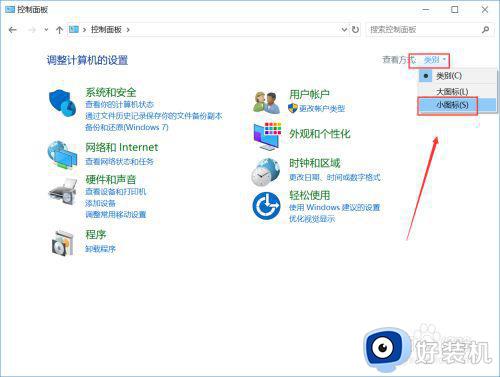
4、进入控制面板列表,点击flash player进入,如下图所示
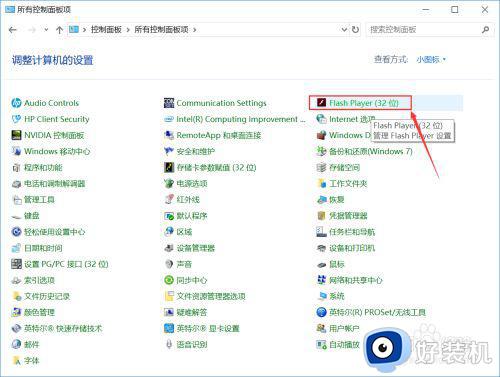
5、在播放和存储选项卡,都选择为允许,如下图所示
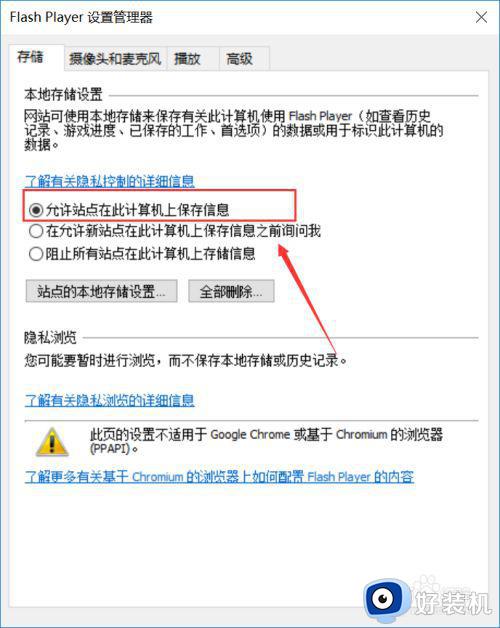
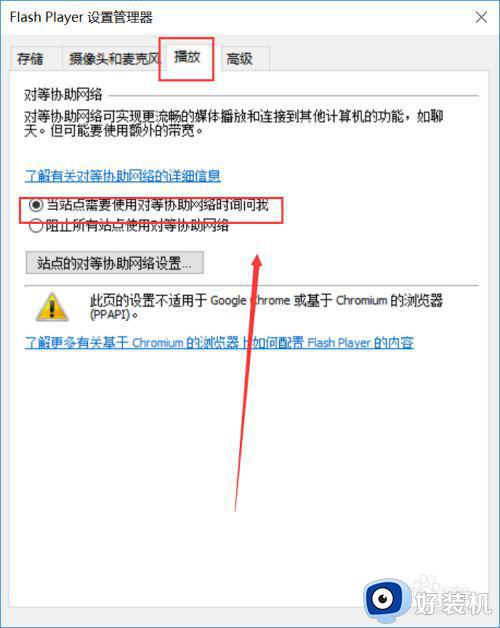
6、回到浏览器,点击右上角的三个点--设置,如下图所示
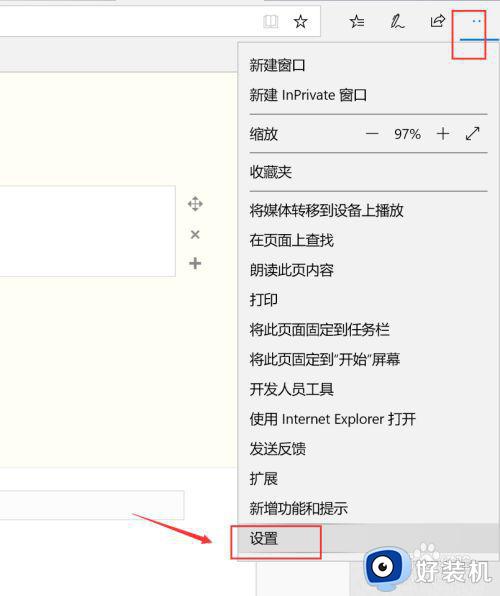
7、在设置界面,点击下方查看高级设置,如下图所示
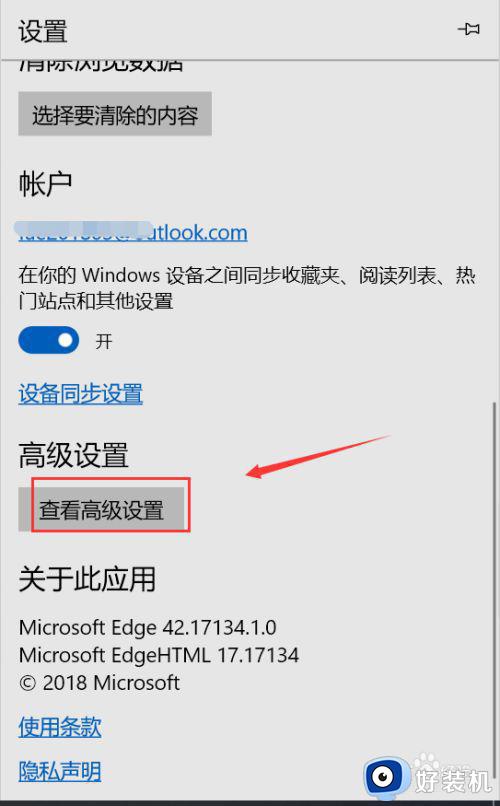
8、在高级设置界面,将使用adobe flash player下方的开关打开即可,如下图所示
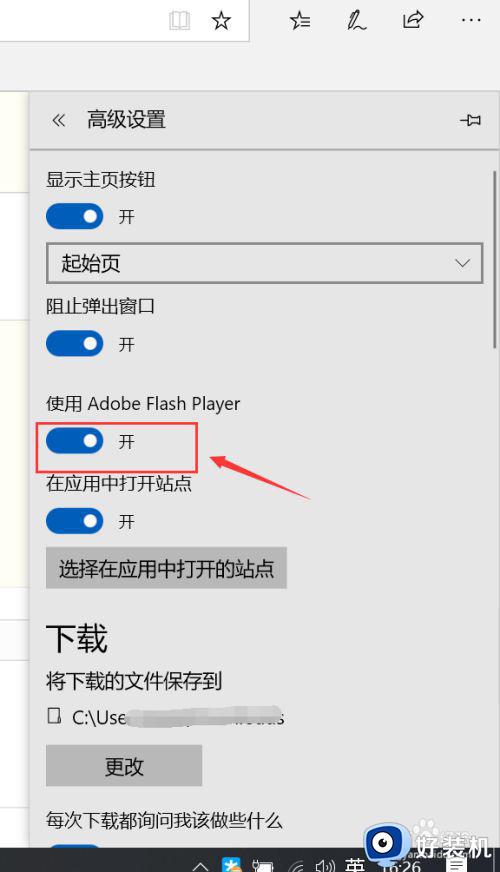
上述就是有关win10 adobe flash pllayer被阻止解决方法了,有出现这种现象的小伙伴不妨根据小编的方法来解决吧,希望能够对大家有所帮助。
为何win10 adobe flash pllayer被阻止 win10 adobe flash pllayer被阻止怎么解决相关教程
- win10电脑关机被阻止如何解决 win10电脑关机被阻止的解决方法
- win10软件总被阻止下载如何解除 win10软件总被阻止下载的解决方法
- win10电脑安装软件被阻止了怎么办 win10怎么解除被阻止的安装程序
- win10安装应用被阻止的解决方法 win10怎么解决安装时被阻止
- win10系统下载软件总被阻止怎么办 win10下载软件被阻止无法安装如何处理
- win10下载应用被阻止如何解决 win10被阻止下载的修复方法
- win10下载时被电脑阻止怎么办 win10下载应用程序被系统阻止如何解决
- win10系统安装应用被阻止怎么办 win10软件安装被阻止解决方法
- win10关机被程序阻止怎么办 win10关机有程序阻止的解决步骤
- win10激活服务器确定指定的产品密钥被阻止的解决教程
- win10拼音打字没有预选框怎么办 win10微软拼音打字没有选字框修复方法
- win10你的电脑不能投影到其他屏幕怎么回事 win10电脑提示你的电脑不能投影到其他屏幕如何处理
- win10任务栏没反应怎么办 win10任务栏无响应如何修复
- win10频繁断网重启才能连上怎么回事?win10老是断网需重启如何解决
- win10批量卸载字体的步骤 win10如何批量卸载字体
- win10配置在哪里看 win10配置怎么看
热门推荐
win10教程推荐
- 1 win10亮度调节失效怎么办 win10亮度调节没有反应处理方法
- 2 win10屏幕分辨率被锁定了怎么解除 win10电脑屏幕分辨率被锁定解决方法
- 3 win10怎么看电脑配置和型号 电脑windows10在哪里看配置
- 4 win10内存16g可用8g怎么办 win10内存16g显示只有8g可用完美解决方法
- 5 win10的ipv4怎么设置地址 win10如何设置ipv4地址
- 6 苹果电脑双系统win10启动不了怎么办 苹果双系统进不去win10系统处理方法
- 7 win10更换系统盘如何设置 win10电脑怎么更换系统盘
- 8 win10输入法没了语言栏也消失了怎么回事 win10输入法语言栏不见了如何解决
- 9 win10资源管理器卡死无响应怎么办 win10资源管理器未响应死机处理方法
- 10 win10没有自带游戏怎么办 win10系统自带游戏隐藏了的解决办法
